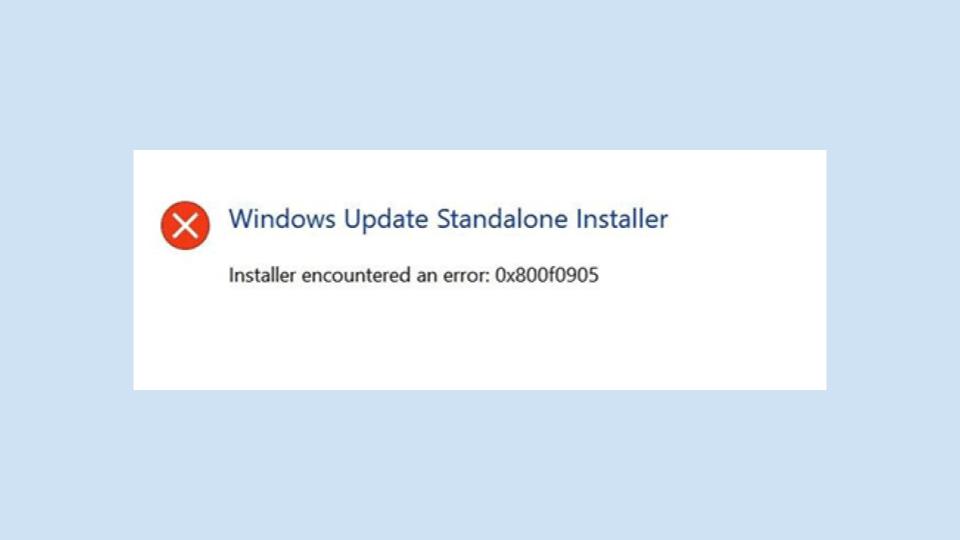Windowsの更新プログラムをインストールしようとした際に「0x800f0905」エラーが発生し、アップデートが完了できないことがあります。
このエラーが発生している場合、原因に沿った対処法が必要であり、誤った操作を行うとデータの消失や他の障害が発生するなど、症状の悪化に繋がる恐れがあります。
この記事では、0x800f0905エラーの原因とその具体的な対処法について詳しく解説します。
目次
0x800f0905エラーが発生する原因
このエラーが発生する主な原因として、以下のような要因が考えられます。
システムファイルの破損または欠落
Windowsの重要なシステムファイルが破損または欠落していると、更新プログラムの適用に失敗することがあります。
システムファイルが破損する原因として、不適切なシャットダウンやウイルス攻撃、その他のエラーが発生していることが挙げられます。
Windows Updateコンポーネントの問題
コンポーネントとは「部品」のような物で、Windowsで使えるプログラムの部品を管理する機能を指します。
Windows Updateの部品であるコンポーネントに問題があると、正常にアップデートが適用されないことがあります。
不完全な更新
前回のアップデートが正常に完了しなかった場合、エラーが発生することがあります。
ディスク容量の不足
Windowsのアップデートを適用するためには、十分なディスク容量が必要です。空き容量が不足していると、更新が正常に完了しません。
0x800f0905エラーの対処法
このエラーを解決するために、以下の対処法を試してみましょう。
ディスク容量の確認
システムドライブに十分な空き容量がないと、更新プログラムのインストールが失敗する可能性があります。空き容量を確保してからアップデートを実行してみてください。
ウイルス対策ソフトをアンインストールする
ウイルス対策ソフトがWindows Updateを干渉している可能性があります。ウイルス対策ソフトを一度、アンインストールすることで、エラーを解消できることがあります。
Windows Updateトラブルシューティングツールの実行
Windowsには、更新に関する問題を自動で検出し、修正する「Windows Updateトラブルシューティングツール」が用意されています。
- 「設定」を開き、「システム」>「トラブルシューティング」を選択する。
- 「その他のトラブルシューティング」をクリックする。
- 「Windows Update」の横にある「実行」をクリックする。
システムファイルの修復
システムファイルが破損している場合は、修復することで問題が解決する可能性があります。
- 「スタート」ボタンを右クリックし、「Windowsターミナル(管理者)」を選択する。
- 以下のコマンドを入力し、Enterキーを押す。
sfc /scannow
DISM /Online /Cleanup-Image /RestoreHealth
- 完了後、PCを再起動する。
Windows Updateサービスの再起動
Windows Updateサービスを再起動することで、エラーを解消できる場合があります。
- 「Windowsターミナル(管理者)」を開く。
- 以下のコマンドを順番に入力し、Enterキーを押す。
net stop bits
net stop wuauserv
net start bits
net start wuauserv
- PCを再起動する。
Windows をクリーンブートする
クリーンブートを行うことで、バックグランドで動作するサービスやプロセスを完全に無効化することができるため、何らかのプログラムがアップデートを干渉している場合に有効です。
- 管理者としてコンピューターにサインインし、検索の部分から「msconfig」 と入力し、結果の一覧から「システム構成」を選択する。
- 「システム構成」の「サービス」タブで「すべての Microsoft サービスを非表示にする」 を選択し「すべて無効にする」を選択→「適用」を選択する。
- 「システム構成」の「スタートアップ」タブで「タスク マネージャーを開く」を選択する。
- タスク マネージャーの「スタートアップ アプリ」タブで、有効になっている「スタートアップ項目」ごとに項目を選択し「無効」を選択する。
- タスクマネージャーを閉じ、システム構成の「スタートアップ」タブで「OK」を選択する。
- 再起動し、クリーンブート環境になったら、アプリケーションのインストール、アンインストールのトラブルシューティング手順を試すことで、問題のトラブルシューティングを試みることができるようになります。
- 問題のトラブルシューティングが完了し、コンピューターを通常の起動に戻す場合は、「ブートのトラブルシューティング後にコンピューターを正常に起動するようにコンピューターをリセットする」セクションクリーン手順に従う。
専門業者に相談する
以上の方法を試してもエラーが解消しない場合、深刻な問題が発生している可能性があるため個人での復旧はほとんど不可能です。
自力で復旧しようと作業しているうちに、データの上書きが発生したり、新たなエラーの発生など、症状が悪化する恐れがあります。
重要なデータが消失するリスクを避けるために、専門のデータ復旧業者へ相談することをおすすめします。
自力で対応できない場合はデータ復旧の専門業者に相談する

自力で対応できない場合や、機器が物理的に破損している場合、個人での修復は困難です。重要なデータが含まれている場合、データ復旧専門業者に依頼するのが最も安全です。
データ復旧業者では、問題の根本原因を特定し、安全にデータを回復する最善の方法を提案できます。デジタルデータリカバリーでは、相談から初期診断・お見積りまで24時間365日体制で無料でご案内しています。まずは復旧専門のアドバイザーへ相談することをおすすめします。
デジタルデータリカバリーの強み

デジタルデータリカバリーは、「データ復旧専門業者14年連続データ復旧国内売り上げNo.1」の実績を持つデータ復旧業者です。データ復旧の技術力として、「データ復旧率最高値95.2%」を誇っています。
また、データ復旧業者の最後の砦と言われる所以として、「他社で復旧できなかった機器のご相談件数7,300件超」の実績を信頼いただいています。他社で復旧してもらえなかった機器であっても、デジタルデータリカバリーの復旧技術であれば復旧できたという事例も多数ございます。是非ご相談ください。
初期診断・相談・見積まで無料で対応可能
初期診断とは、機器に発生した障害の原因を正確に特定し、復旧の可否や復旧方法を確認する工程です。デジタルデータリカバリーでは、経験豊富な技術者が「初期診断」を行い、内部の部品にダメージを与えることなく問題を見つけます。
データ障害のパターン15,000種類以上もありますが、「ご相談件数46万件超」(算出期間:2011年1月1日~)を持つ当社は、それぞれの障害原因をデータベースから即座に情報を引き出し、原因を正確に特定できる体制を整えています。
よくある質問
いえ、かかりません。当社では初期診断を無料で実施しています。お客様の機器に初期診断を行って初めて正確なデータ復旧の費用がわかりますので、故障状況を確認しお見積りをご提示するまで費用は頂いておりません。
※ご郵送で機器をお預けいただいたお客様のうち、チェック後にデータ復旧を実施しない場合のみ機器の返送費用をご負担頂いておりますのでご了承ください。
機器の状態によって故障の程度が異なりますので、復旧完了までにいただくお時間はお客様の機器お状態によって変動いたします。
弊社は、復旧完了までのスピードも強みの1つで、最短即日復旧・ご依頼の約8割を48時間以内に復旧完了などの実績が多数ございます。ご要望に合わせて柔軟に対応させていただきますので、ぜひご相談ください。
営業時間は以下の通りになっております。
365日24時間、年中無休でお電話でのご相談・復旧作業・ご納品・アフターサービスを行っています。お困りの際は是非ご相談ください。
電話受付:0:00~24:00 (24時間対応)
電話番号:0800-333-6302
来社受付:9:30~21:00
復旧できる可能性がございます。
弊社では他社で復旧不可となった機器から、データ復旧に成功した実績が多数ございます。 他社大手パソコンメーカーや同業他社とのパートナー提携により、パートナー側で直せない案件を数多くご依頼いただいており、様々な症例に対する経験を積んでおりますのでまずはご相談ください。
この記事を書いた人

デジタルデータリカバリー データ復旧エンジニア
累計相談件数46万件以上のデータ復旧サービス「デジタルデータリカバリー」において20年以上データ復旧を行う専門チーム。
HDD、SSD、NAS、USBメモリ、SDカード、スマートフォンなど、あらゆる機器からデータを取り出す国内トップクラスのエンジニアが在籍。その技術力は各方面で高く評価されており、在京キー局による取材実績も多数。2021年に東京都から復旧技術に関する経営革新優秀賞を受賞。